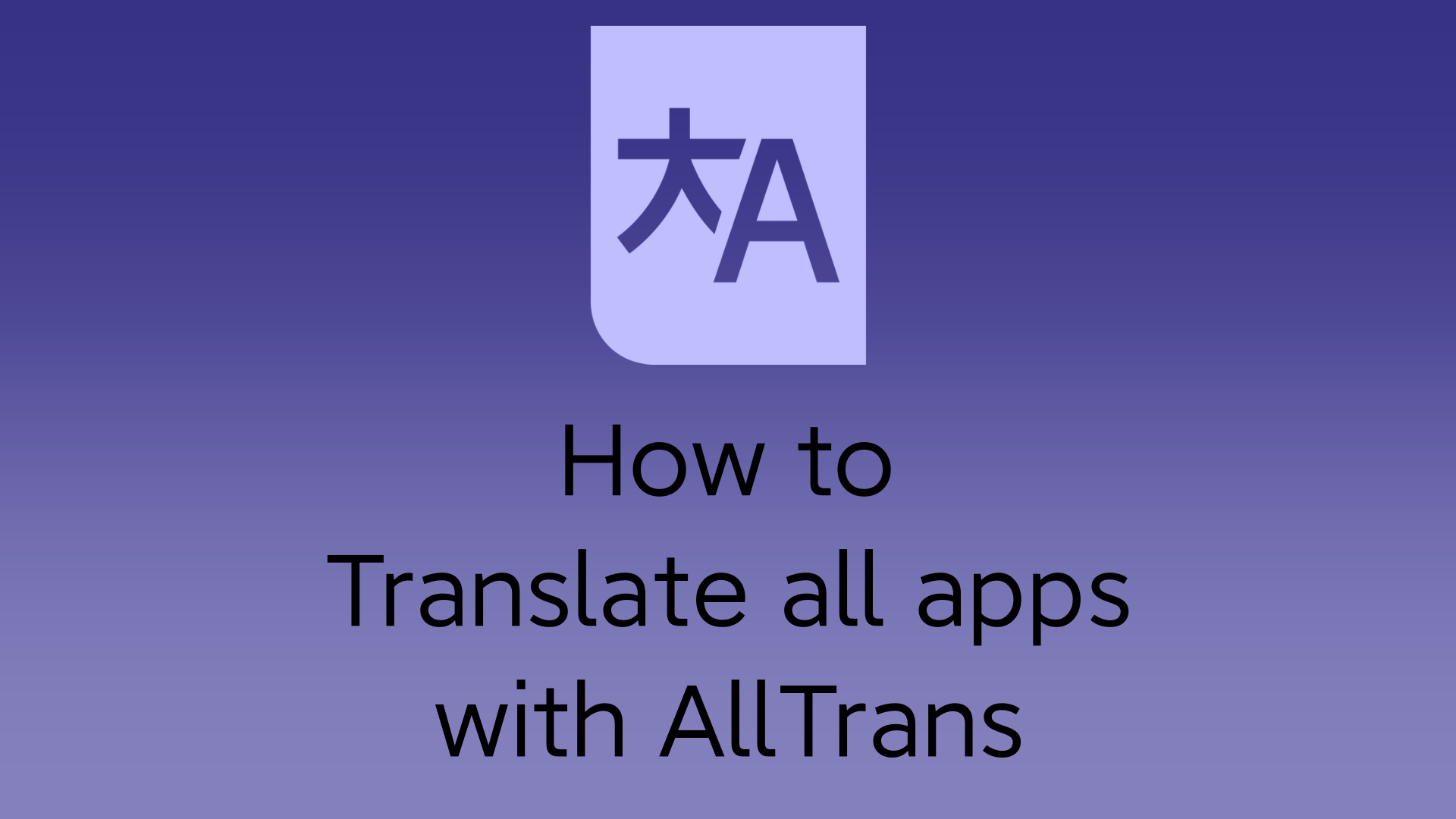AllTrans kasutab rakenduste tõlkimiseks rakenduse seest tõlki. See ei tööta nagu Google Lens. Asendab teksti tõlgitud tekstiga, selle asemel, et panna tõlgitud tekst teksti peale. Lause jäi veidi segaseks, aga artiklit lugedes saad aru. Tänu sellele rakendusele saate kasutada mittemitmekeelseid rakendusi, nagu Coolapk, oma emakeeles. Liigume edasi AllTransi rakenduse installietappide juurde!
Nõuded
- Magisk, kui sul pole magisk; saate selle installida järgmiselt Käesoleva artikli.
- LSPed, kui teil pole LSPosed; saate selle installida järgmiselt Käesoleva artikli.
- AllTrans app.
Kuidas installida rakendust AllTrans
- Avage rakendus LSPosed. Seejärel puudutage vasakpoolses allosas allalaadimisikooni. Seejärel näete allalaaditavaid mooduleid. Puudutage otsingukasti ja tippige "kõik" ja valige AllTrans. Seejärel puudutage väljalaske nuppu ja varade nuppu. AllTransi varad kuvatakse hüpikaknana, laaditakse alla ja installitakse.
- Seejärel näete rakenduse LSPosed märguannet. Puudutage seda ja valige siin rakendus AllTrans. Seejärel puudutage nuppu Luba moodul. See valib soovitatud kaubad. Kuid peate valima rakendused, mida soovite tõlkida. Valige need rakendused ja taaskäivitage seade.
- Nüüd peate avama rakenduse AllTrans. Pärast seda näete 3 jaotist. Esimene on rakenduste loend, teine on kõigi rakenduste seaded, kolmas on juhised. Puudutage globaalseid seadeid ja valige tõlketeenuse pakkuja. Google on soovitatav, kuid saate valida, mida soovite.
- Seejärel minge tagasi vahekaardile „Tõlkerakendus”. Ja leidke oma rakendus tõlkimiseks. Kahjuks pole rakendusel rakenduse otsingukasti. Seega peate leidma allapoole kerimise kaudu. Kui leidsite rakenduse, puudutage esmalt väikest kasti, et lubada rakenduse tõlkimine. Seejärel puudutage tõlkeseadete kohandamiseks rakenduse nime. Pärast seda näete mõnda seadet. Lubage globaalsete sätete alistamine, kuna globaalsed seaded ei ole kõigi rakenduste jaoks stabiilsed.
- Valige rakenduse varude keel. Seda tehes ilmub hüpikaken. Kui laadite keelefaile alla esimest korda, puudutage allalaadimist. Sama keelt pole vaja järgmisteks kasutusteks korduvalt alla laadida. Seejärel valige sihtkeel. Kõik eelnev kehtib ka sihtkeele kohta. Tavaliselt ei pea te teisi seadeid muutma.
Ja see ongi kõik! määrate rakenduse AllTrans. Võrdlusi näete allpool. Nagu näete, selle asemel, et kleepida tekstile nagu Google Lens, lülitub rakendus soovitud keelde.
See on väga soovitatav moodul, kui kasutate Root ja LSPosed. Google Lensiga tegelemise asemel saate oma keele jaoks loodud rakendust kasutada vaid mõne sammuga! Samuti, kui kasutate LSPosed koos Zygiskiga, ei tohiks rakendus, mida soovite tõlkida, olla keelajate loendis. Kui rakendus on Denylises, ei pääse LSPosed moodulid sellele rakendusele juurde ja seetõttu muutub moodul selle rakenduse jaoks kasutuskõlbmatuks.